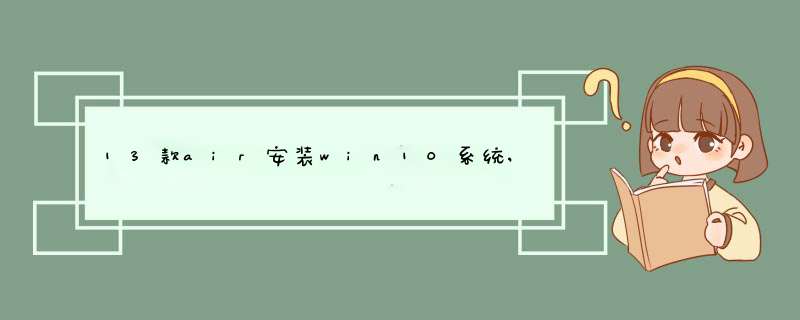
有用户通过彻底卸载WIN系统下的BootCamp旧程序之后才能装上新版本6.0。所以这个问题在于更新BootCamp是一个先删除旧版本再安装新版本的过程 ,如果之前清理过系统缓存文件、安装包之类的,没有安装旧版本的msi源文件就无法删除也就无法更新了。
解决办法如下:
1、升级Win10之后如果在更新BootCamp 6.0过程中碰到“无法找到msi源文件”并要求手动指向源文件时,先下载之前安装的版本。
2、在更新BootCamp 6.0过程中出现手动指向源文件时,在“浏览“里找到下载解压的旧版BC文件夹里的Apple文件夹里的Bootcamp.msi安装程序,点击选中即可顺利通过该问题 完成安装。
3、在Win系统里用360软件管家卸载旧版BC程序再安装更新似乎也是可以的,但是同样卸载时需要提供旧版本的安装源,简而言之就是不论卸载还是更新,都需要当初安装的 旧版本msi源才能更新到6.0。
一、准备工作1、8G或更大容量空U盘
2、制作uefi pe启动盘:微pe工具箱怎么制作u盘启动盘(UEFI&Legacy双模式)
3、win10系统安装镜像下载:笔记本专用 win10 64位免激活专业版v2019.08
二、苹果新MacBook Air 13英寸用U盘装win10系统步骤如下
1、制作好wepe启动盘之后,将下载的win10系统iso镜像直接复制到U盘;
2、在苹果新MacBook Air 13英寸笔记本电脑上插入uefi启动U盘,启动时按住option键;
3、进入启动菜单选择界面,按右方向键移动到EFI Boot图标,按enter键;
4、进入到pe之后,双击桌面上的【分区助手(无损)】,选择磁盘1,点击【快速分区】;
5、给苹果新MacBook Air 13英寸笔记本电脑设置分区数目、分区大小以及分区类型,卷标为【系统】的系统盘建议60G以上,由于选择了UEFI启动,磁盘类型要选择GPT,确认无误后点击开始执行;
6、分区完成后,打开此电脑—微PE工具箱,右键点击win10系统iso镜像,选择【装载】,如果没有装载这个选项,则右键—打开方式—资源管理器;
7、双击【双击安装系统.exe】,运行安装工具,选择【还原分区】,GHO WIM ISO映像路径会自动提取到win10.gho,接着选择安装位置,一般是C盘,或者根据卷标或总大小来判断,选择之后,点击确定;
8、如果d出这个提示,点击是,继续;
9、d出这个对话框,选择完成后重启以及引导修复,然后点击是;
10、在这个界面中,执行win10系统安装部署到C盘的过程,需要等待一段时间;
11、 *** 作完成后,10秒后会自动重启苹果新MacBook Air 13英寸笔记本电脑,重启过程拔出U盘,之后进入到这个界面,执行win10系统组件安装、驱动安装以及激活 *** 作;
12、全部执行完毕后,启动进入win10系统桌面,苹果新MacBook Air 13英寸笔记本装win10系统过程结束。
以上就是苹果新MacBook Air 13英寸使用U盘安装win10单系统的方法,如果你需要给苹果新MacBook Air 13英寸装win10,可以参考本文方法。
安装win10系统步骤:1、用【u深度u盘启动盘制作工具】制作u盘启动盘,插入电脑usb接口,设置好开机启动项进入u深度主菜单界面,选择“【02】u深度win8pe标准版(新机器)”并回车,
2、在u深度pe装机工具中,点击“浏览”按钮选择win10系统镜像安装在c盘中,点击确定即可。
3、程序提醒执行还原 *** 作,勾选“完成后重启”复选框,然后点击确定,
4、接着是程序还原过程,还原成功后会重启计算机,然后进行程序安装过程,请耐心等待。
5、程序安装结束就可以进行电脑常规设置了,设置完便进入win10系统桌面,等待部署结束就可以使用了。
欢迎分享,转载请注明来源:内存溢出

 微信扫一扫
微信扫一扫
 支付宝扫一扫
支付宝扫一扫
评论列表(0条)